GenericAgent¶
Processing tickets requires often a workflow. Let’s say „if-then“ activities.
Wenn bestimmte Bedingungen übereinstimmen wie:
- Ein Ticket ist von einem bestimmten Kunden.
- Ein Ticket ist einer entsprechenden Queue zugeordnet.
- Ein Ticket hat eine definierte Priorität.
- Ein Ticket enthält definierte Schlüsselworte.
Umrissene Aktivitäten wie das Ändern der Ticketpriorität, das Verschieben des Tickets in eine andere Queue, das Zuweisen eines Services zu einem Ticket und vieles mehr müssen durchgeführt werden.
Es können auch zeit-basierte Aktivitäten benötigt werden, wie bspw. das Leeren der Spam-Queue einmal pro Woche.
OTOBO unterstützt dies mit dem GenericAgent. Hier sind einfache oder zusammengesetzte zeit- und ereignisbasierte Aufgaben im OTOBO-Frontend konfigurierbar, ohne dass eine Script-Sprache erlernt werden muss. Je nach Suchkriterien und Zeit- oder Ereigniskriterien werden Tickets automatisch bearbeitet.
Verwenden Sie diese Ansicht, um GenericAgent-Aufträge im System zu verwalten. Eine neue OTOBO-Installation beinhaltet standardmäßig keine GenericAgent-Aufträge. Die Ansicht zur Verwaltung von GenericAgent-Aufträgen ist im Modul GenericAgent in der Gruppe Prozesse & Automation verfügbar.
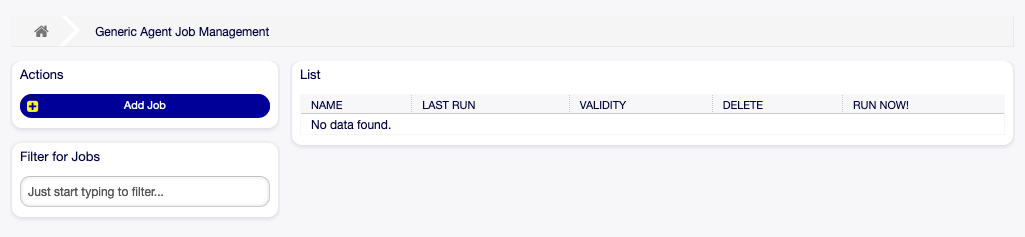
GenericAgent-Verwaltung
GenericAgent-Aufträge verwalten¶
So erstellen Sie einen GenericAgent-Auftrag:
- Klicken Sie in der linken Seitenleiste auf die Schaltfläche Auftrag hinzufügen.
- Füllen Sie die Pflichtfelder aus.
- Klicken Sie auf die Schaltfläche Speichern.

Neuen GenericAgent-Auftrag erstellen
So bearbeiten Sie einen GenericAgent-Auftrag:
- Klicken Sie auf einen. GenericAgent-Auftrag in der Liste mit den GenericAgent-Aufträgen.
- Ändern Sie die Felder.
- Klicken Sie auf die Schaltfläche Speichern oder Speichern und abschließen.
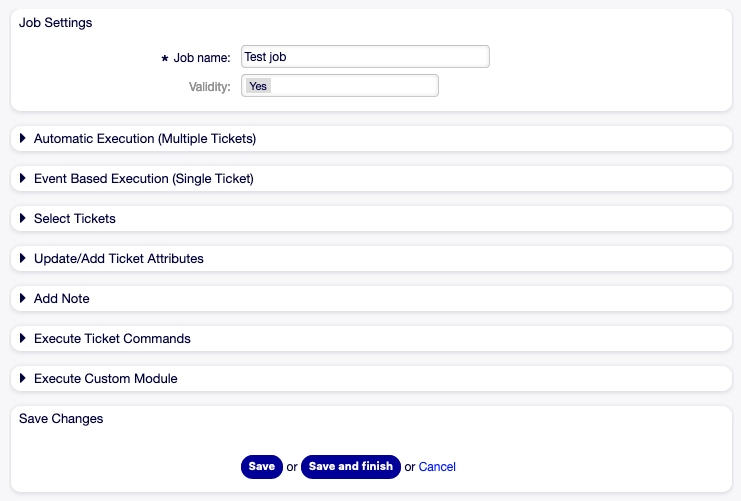
GenericAgent-Auftrag bearbeiten
So löschen Sie einen GenericAgent-Auftrag:
- Klicken Sie in der vierten Spalte der Übersichtstabelle auf das Papierkorb-Symbol
- Klicken Sie auf die Schaltfläche Bestätigen.

GenericAgent-Auftrag löschen
Bemerkung
Wenn dem System mehrere GenericAgent-Aufträge hinzugefügt wurden, verwenden Sie das Filterfeld, um einen bestimmten GenericAgent-Auftrag zu finden, indem Sie einfach den zu filternden Namen eingeben.
GenericAgent-Auftrag - Einstellungen¶
Die folgenden Einstellungen sind verfügbar, wenn Sie diese Ressource hinzufügen oder bearbeiten. Die mit einem Sternchen gekennzeichneten Felder sind Pflichtfelder.
Allgemeine Einstellungen für den Auftrag¶

Auftragseinstellungen - Allgemein
- Auftragsname *
- Der Name der Ressource. In dieses Feld können beliebige Zeichen eingegeben werden, einschließlich Großbuchstaben und Leerzeichen. Der Name wird in der Übersichtstabelle angezeigt.
- Gültigkeit
- Setzt die Gültigkeit dieser Ressource. Jede Ressource kann nur in OTOBO verwendet werden, wenn dieses Feld auf gültig gesetzt ist. Wenn Sie dieses Feld auf ungültig oder ungültig-temporär setzen, wird die Nutzung der Ressource deaktiviert.
Automatische Ausführung¶
Füllen Sie diesen Abschnitt aus, wenn Sie Zeiten für die automatische Ausführung des Auftrages bestimmen möchten.
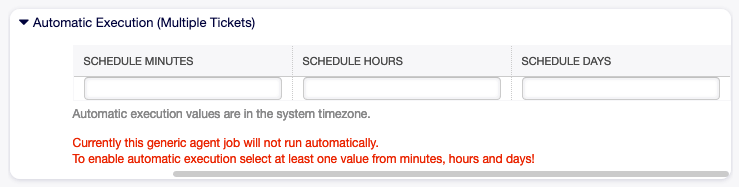
Auftragseinstellungen - Automatische Ausführung
- Ausführen zu Minute(n)
- Wählen Sie die Minuten in denen der Auftrag ausgeführt werden soll. Zum Beispiel wenn 10 gewählt wird, dann wird der Auftrag jede Stunde um 00:10, 01:10, 02:10, etc. ausgeführt.
- Ausführen zu Stunde(n)
- Wählen Sie die Stunden in denen der Auftrag ausgeführt werden soll. Zum Beispiel wenn 10 für Minuten und 02 für Stunden gewählt wird, dann wird der Auftrag jeden Tag um 02:10 Uhr ausgeführt.
- Ausführen an Tag(en)
- Wählen Sie die Tage in denen der Auftrag ausgeführt werden soll. Zum Beispiel wenn 10 für Minuten und 02 für Stunden und Fri für Tage gewählt wird, dann wird der Auftrag jede Woche am Freitag um 02:10 Uhr ausgeführt.
Ereignisbasierte Ausführung¶
Füllen Sie diesen Abschnitt aus, wenn Sie Ereignisse bestimmten möchten, diesen Auftrag auslösen sollen.
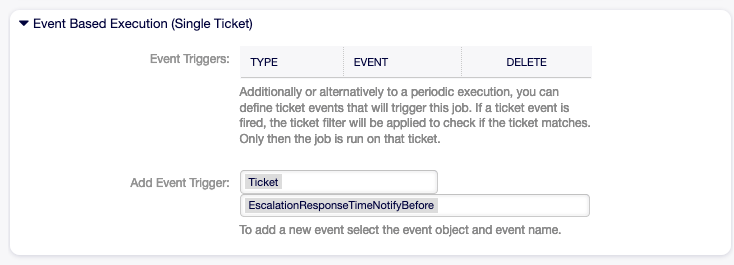
Auftragseinstellungen - Ereignisbasierte Ausführung
- Ereignisauslöser
- Das ist eine Liste bereits hinzugefügter Ereignisse. Wenn noch keine Ereignisse hinzugefügt wurden, beinhaltet die Liste keine Elemente. Elemente können gelöscht werden, wenn Sie auf das Papierkorb-Symbol in der letzten Spalte klicken.
- Ereignisauslöser hinzufügen
- Wählen Sie ein Objekt und ein zugehöriges Ereignis, das den Auftrag auslöst.
Tickets auswählen¶
Dieser Abschnitt beinhaltet alle Attribute, die Sie benutzen können, um die betroffenen Tickets auszuwählen.
Die Felder sind selbst-erklärend, so dass hier keine weitere Erklärung benötigt wird.
Ticket-Attribute aktualisieren/hinzufügen¶
Füllen Sie diesen Abschnitt aus, wenn Sie Ticket-Attribute aktualisieren oder hinzufügen möchten.
Die Felder sind selbst-erklärend, so dass hier keine weitere Erklärung benötigt wird.
Notiz hinzufügen¶
Füllen Sie diesen Abschnitt aus, um eine Notiz zu den Tickets hinzuzufügen, die durch die Auftragsausführung betroffen sind.
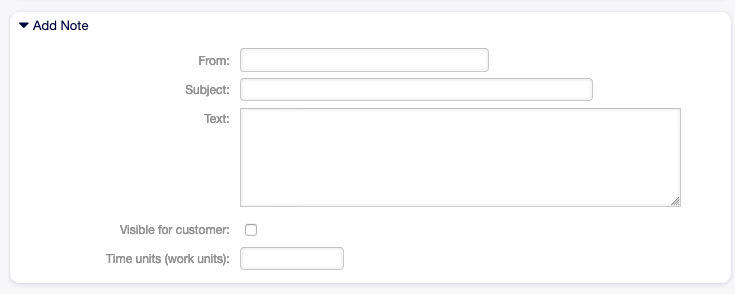
Auftragseinstellungen - Notiz hinzufügen
Ticket-Befehle ausführen¶
Füllen Sie diesen Abschnitt aus, wenn Sie Ticket-Befehle mit dem Auftrag ausführen möchten.
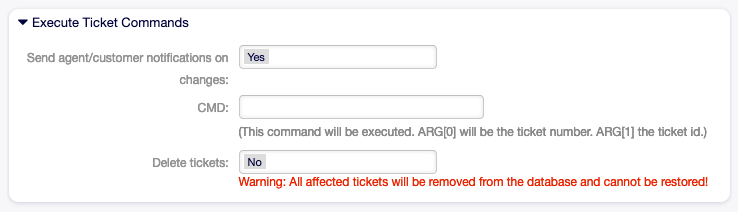
Auftragseinstellungen - Ticket-Befehle ausführen
- Agenten-/Kunden-Benachrichtigung bei Änderungen senden
- Wenn Ja ausgewählt ist, wird eine Benachrichtigung über Änderungen am Ticket an Agenten und Kunden versendet.
- CMD
Geben Sie eine Befehl ein, der ausgeführt werden soll. ARG[0] ist die Ticket-Nummer. ARG[1] ist die Ticket-ID.
Bemerkung
Benutzen Sie
::um Verzeichnisse zu trennen, wenn der Wert einen Pfad enthält.- Tickets löschen
Wenn Ja ausgewählt ist, werden übereinstimmende Tickets durch den GenericAgent-Auftrag gelöscht.
Warnung
Alle betroffenen Tickets werden aus der Datenbank entfernt und können nicht wiederhergestellt werden!
Benutzerdefiniertes Modul ausführen¶
Füllen Sie diesen Abschnitt aus, wenn Sie ein benutzerdefinertes Modul ausführen möchten.
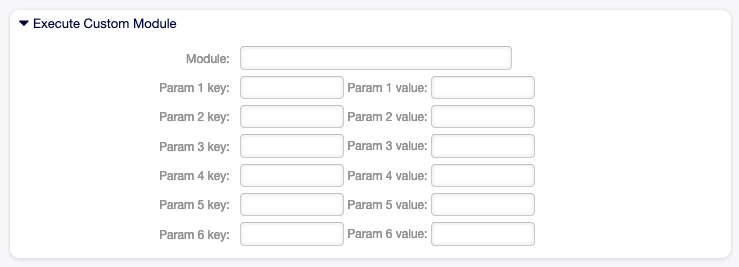
Auftragseinstellungen - Benutzerdefiniertes Modul ausführen
- Modul
Das ist der Pfad für das auszuführende Modul.
Bemerkung
Benutzen Sie
::um Verzeichnisse zu trennen, wenn der Wert einen Pfad enthält.- Parameter-Schlüssel
- Geben Sie den Schlüssel des Parameters ein, der an das Modul übergeben werden soll.
- Parameter-Wert
- Geben Sie den Wert des Parameters ein, der an das Modul übergeben werden soll.